Flutter에서 Responsive Layout 설정하는 방법
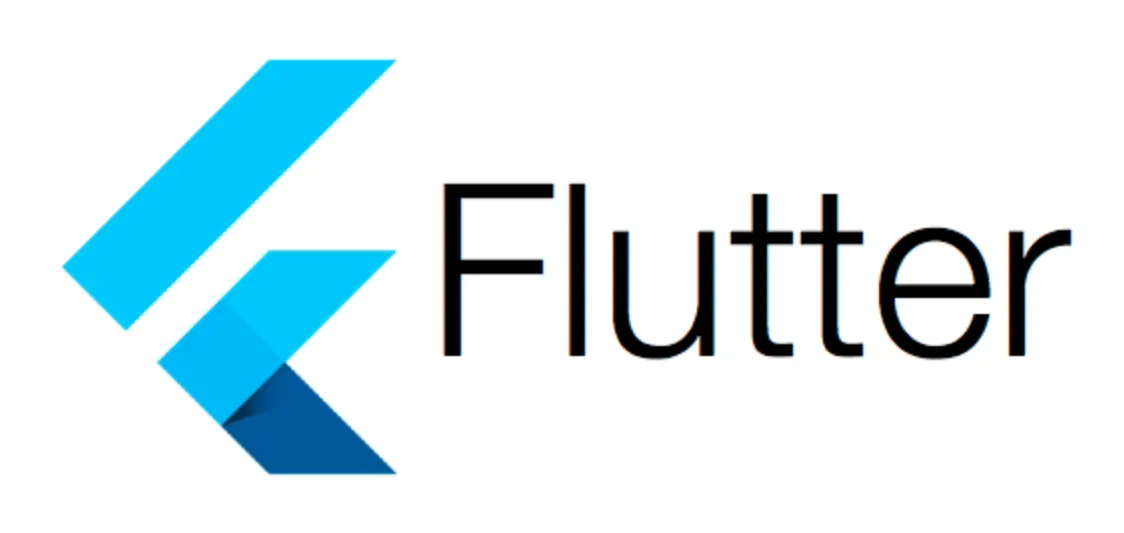
Flutter는 WebApp에도 대응하고 있기 때문에 responsive layout을 설정 할 수 있다. 이번 포스트에서는 어떻게 구현하면 되는지 설정 방법에 대해 간단히 알아본다.
#Responsive Layout Widget
main.dart에 있는 MaterialApp에 직접 코드를 작성하는 것도 좋지만 관리를 편하게 하기 위해 레이아웃용 위젯을 따로 만드는 것이 용이하다.
responsive_layout_screen.dart
import 'package:flutter/material.dart';
class ResponsiveLayout extends StatelessWidget {
final Widget webScreenLayout;
final Widget mobileScreenLayout;
const ResponsiveLayout({super.key, required this.webScreenLayout, required this.mobileScreenLayout});
@override
Widget build(BuildContext context) {
return LayoutBuilder(builder: (context, constraints) {
if (constraints.maxWidth > 600) {
// web screen
return webScreenLayout;
}
else {
// mobile screen
return mobileScreenLayout;
}
});
}
}
인풋으로는 모바일과 웹 각각의 스크린 위젯을 받을 수 있도록 설정하였다.
여기서 중요한건 LayoutBuilder를 사용하는 것. 기본적으로 constraints 안에 여러 설정 값들에 접근을 할 수 있게 되어있다. Responsive 레이아웃에서는 일반적으로 가로축의 크기에 따라 달라지기 때문에 constraints.maxWidth가 특정 사이즈를 넘어가면 다른 위젯을 리턴하도록 설정하면 된다. css의 mediaquery를 이런식을 구현하는거라 생각하면 된다.
mobile_screen_layout.dart
import 'package:flutter/material.dart';
class MobileScreenLayout extends StatelessWidget {
const MobileScreenLayout({super.key});
@override
Widget build(BuildContext context) {
return Scaffold(
body: Center(child: Text('모바일 화면')),
);
}
}
모바일 레이아웃과 웹 레이아웃은 일반적인 스크린 위젯을 구성할 때와 같이 Scaffold를 리턴하는 위젯으로 만들어주면 된다.
터미널에 flutter run -d chrome을 치면 크롬에 화면이 나오니, 가로 화면 크기를 조절해보면서 실제로 잘 작동하는지 확인하면 된다.
이상으로 간단하게 Flutter로 Responsive Layout을 구현하는 법을 알아보았다. css의 mediaquery를 사용하는 것 만큼 간단하게 구현이 가능하다.